- Yazar Jason Gerald [email protected].
- Public 2024-01-15 08:25.
- Son düzenleme 2025-01-23 12:50.
Bu wikiHow makalesi sana, 30 günlük ücretsiz deneme süresiyle Spotify Premium'u nasıl ücretsiz kullanacağını ve ücret ödememek için Premium aboneliğini nasıl iptal edeceğini öğretir. Abonelik ücreti ödemeden Spotify Premium'u ücretsiz olarak kullanmaya devam edemezsiniz, ancak ücretsiz deneme, Spotify'ı kullanmaya devam etmek isteyip istemediğinize karar vermek için kullanılabilir. Spotify Premium'un ücretsiz deneme sürümünün yalnızca ücretsiz Premium'a kaydolmak için hiç kullanılmamış bir Spotify hesabınız varsa edinilebileceğini unutmayın. Ayrıca, Spotify programının masaüstü sürümü veya iPhone'unuzdaki Spotify uygulaması aracılığıyla Premium'a kaydolamazsınız.
Adım
Yöntem 1/3: Masaüstünde Ücretsiz Premium Deneme Sürümü Alma
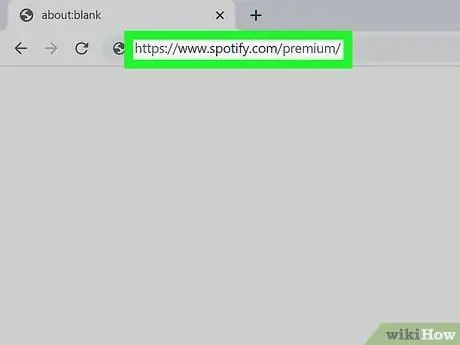
Adım 1. Spotify'ı ziyaret edin
Bir web tarayıcısı başlatın ve https://www.spotify.com/premium/ adresini ziyaret edin. Spotify Premium sayfası açılacaktır.
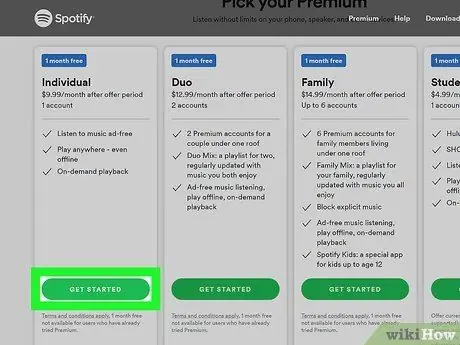
Adım 2. Spotify sayfasının ortasındaki yeşil ÜCRETSİZ DENEME BAŞLAT düğmesini tıklayın
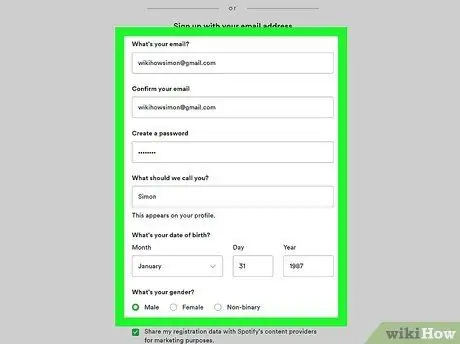
Adım 3. İstendiğinde hesap bilgilerinizi yazın
Spotify sitesine giriş yapmadıysanız, e-posta adresinizi ve şifrenizi yazmanız ve ardından GİRİŞ YAPMAK devam etmek için.
- Oturum açtığınızda bir sonraki adıma geçin.
- Henüz bir hesabınız yoksa, düğmesine tıklayın Üye olmak Sayfanın alt kısmında bulunan, ardından bir Spotify hesabı oluşturmak için sağlanan formu doldurun. Kaydolduktan sonra Spotify Premium sayfasına dönün.
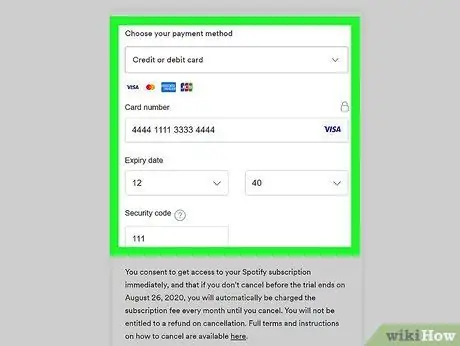
Adım 4. Ödeme bilgilerini girin
İlk ayda 9,99 ABD doları tutarındaki aylık ücreti ödemeyecek olsanız da ödeme sayfasında kart numaranızı, adınızı, son kullanma tarihini ve güvenlik kodunu girmeniz gerekir.
Spotify Premium artık PayPal üzerinden ödeme kabul etmemektedir, bu nedenle bu adımı gerçekleştirmek için bir banka veya kredi kartı kullanmanız gerekecektir
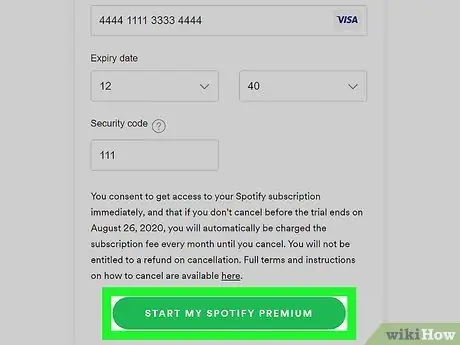
Adım 5. Ödeme bilgileri bölümünün altındaki yeşil 30 GÜNLÜK ÜCRETSİZ DENEMEYİ ŞİMDİ BAŞLAT düğmesini tıklayın
Premium aboneliğiniz hemen başlayacaktır. 30 gün içinde Spotify Premium özelliklerine ücretsiz olarak erişebilirsiniz. 30 gün geçtiyse, aboneliği iptal etmediğiniz sürece aylık 9,99 ABD doları abonelik ücreti ödemeniz gerekir.
Aboneliğinizi deneme süresinin bitiminden bir veya daha fazla gün önce iptal ederseniz, bir sonraki ay için ücretlendirilmezsiniz
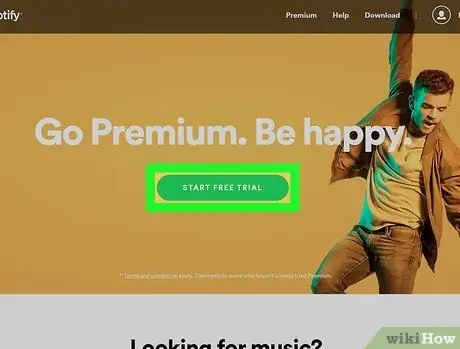
Adım 6. İsterseniz ücretsiz deneme süresini uzatın
Spotify Premium'dan süresiz olarak ücretsiz yararlanamayacak olsanız da, farklı bir e-posta adresiyle (veya Facebook hesabıyla) yeni bir Spotify hesabı oluşturabilir ve ardından ücret alınmadan aboneliğinizi iptal edebilirsiniz. Pratik değil, ancak her ay 9,99 $ ödemek zorunda kalmadan Spotify Premium'un keyfini sürekli olarak ücretsiz olarak çıkarmanızı sağlar.
Yöntem 2/3: Android'de Ücretsiz Premium Deneme Sürümü Alma
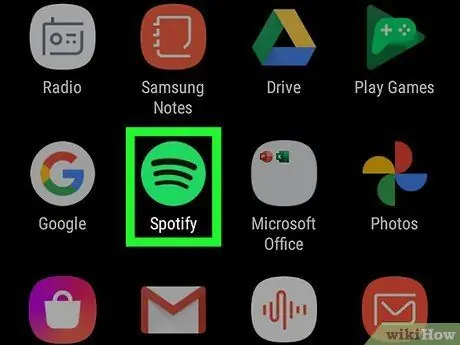
Adım 1. Spotify'ı başlatın
İçinde bazı siyah eğri çizgiler bulunan yeşil bir daire olan Spotify simgesine dokunun. Hesabınıza giriş yaptığınızda, Spotify ana sayfası açılacaktır.
- Giriş yapmadıysanız, öğesine dokunun. GİRİŞ YAPMAK, e-posta adresinizi ve şifrenizi yazın, ardından GİRİŞ YAPMAK.
- iPhone, iPod veya iPad'inizde ücretsiz Spotify Premium deneme sürümüne kaydolamazsınız.
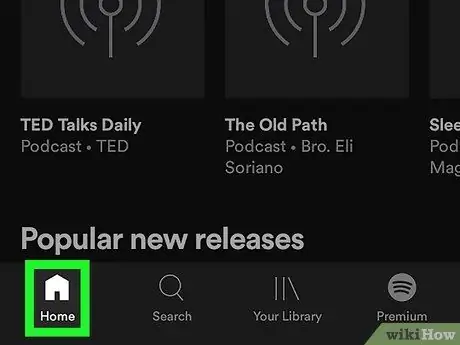
Adım 2. Sağ alt köşede bulunan Kitaplığınıza dokunun
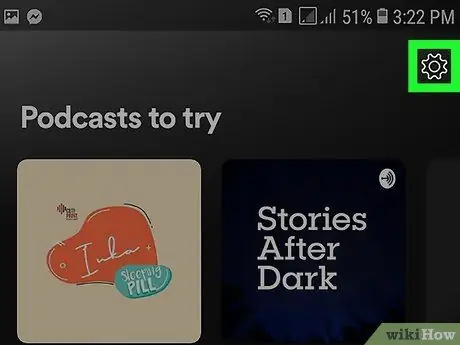
Adım 3. Ayarlar'a dokunun
Ayarlar menüsünü açmak için sağ üst köşedeki dişli simgesine dokunun.
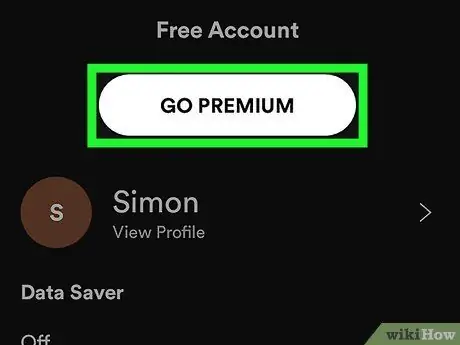
4. Adım. PREMIUM'A DEVAM'a dokunun
Bu, ekranın üst kısmındaki büyük bir düğmedir.
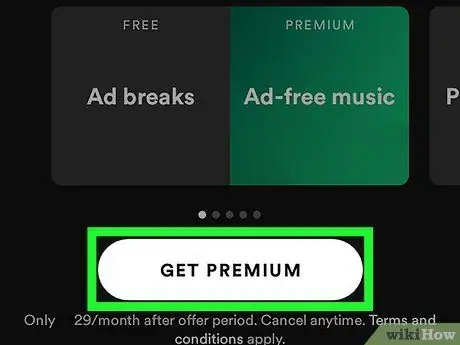
Adım 5. PREMIUM AL'a dokunun
Ekranın üst kısmında "Şimdi abone olun ve 30 gün ücretsiz kazanın" başlığının altında yer alır. Ödeme sayfası açılacaktır.
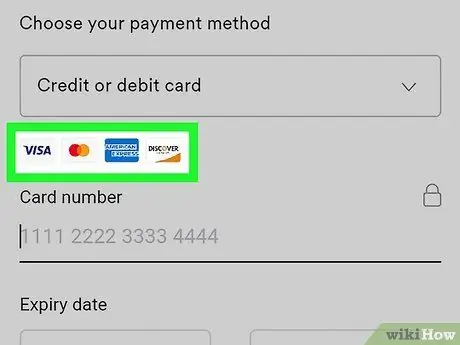
Adım 6. Bir banka veya kredi kartınız olduğundan emin olun
Spotify artık PayPal ile ödeme kabul etmemektedir, bu nedenle Premium hesaba kaydolmak için bir kart kullanmanız gerekecektir.
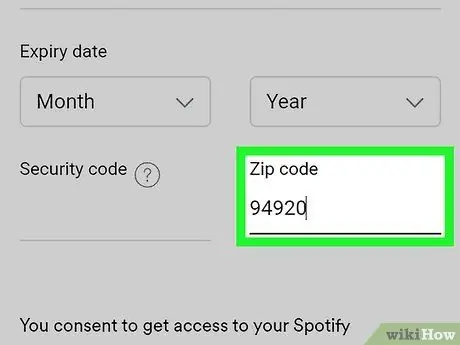
Adım 7. Posta kodunu girin
"Lütfen posta kodunuzu giriniz" metin alanına kartın fatura adresinin posta kodunu yazın.
Mevcut posta kodunuzla aynı olmayabilir
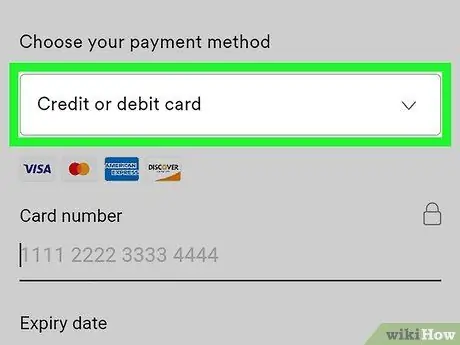
Adım 8. DEVAM'a dokunun
Bu, ekranın altındaki yeşil bir düğmedir.

Adım 9. Ödeme bilgilerini girin
Etiketli alanlara adınızı, numaranızı, son kullanma tarihinizi ve kartınız için güvenlik kodunu girin.
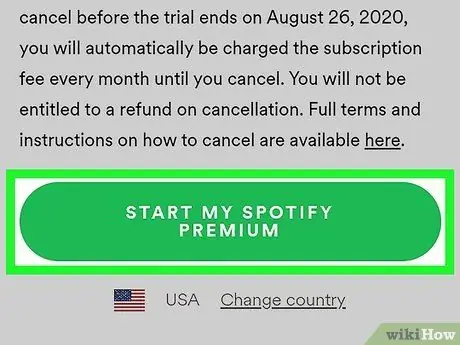
Adım 10. Ekranın alt kısmında bulunan DEVAM'a dokunun
Bunu yaparak, hesap 30 günlük ücretsiz Spotify Premium denemesini kullanmak için kaydedilecektir. Deneme süresi sona erdikten sonra aboneliğinizi iptal etmezseniz aylık 9,99 ABD doları ücret ödemeniz gerekir.
Aboneliğinizi deneme süresi sona ermeden bir veya daha fazla gün içinde iptal ederseniz, Spotify bir sonraki ay için sizden ücret almaz
Yöntem 3/3: Ücretlendirilmeden Önce Premium Aboneliği İptal Etme
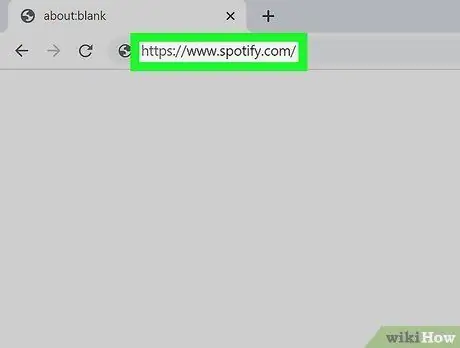
Adım 1. Spotify sitesini ziyaret edin
Bilgisayarınızda bir web tarayıcısı çalıştırın ve https://www.spotify.com/ adresini ziyaret edin. Giriş yaptıysanız, Spotify kontrol panel sayfanız açılacaktır.
- Tarayıcınız oturum açma bilgilerinizi kaydetmiyorsa, tıklayın. Giriş yapmak sayfanın sağ üst köşesinde, Spotify hesabı e-posta adresinizi ve şifrenizi yazın, ardından GİRİŞ YAPMAK.
- Deneme süreniz sona erdiğinde ücretlendirilmemek için, Spotify Premium aboneliğinizi süre sona ermeden (30 gün) önce iptal edin. 30 günlük denemeye erişiminizi kaybetmeden aboneliğinizi istediğiniz zaman iptal edebilirsiniz.
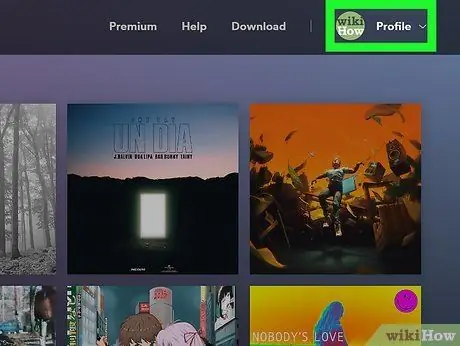
Adım 2. Profiller'e tıklayın
Bu seçenek sağ üsttedir. Bir açılır menü görüntülenecektir.
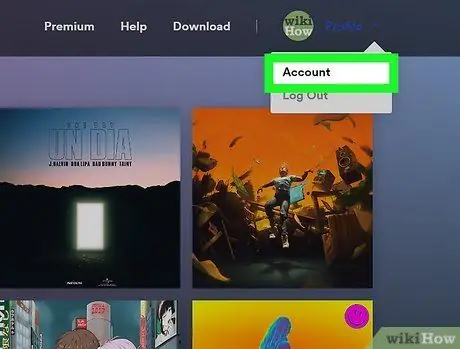
3. Adım. Açılır menüden Hesap'a tıklayın
Spotify hesap sayfanız açılacaktır.
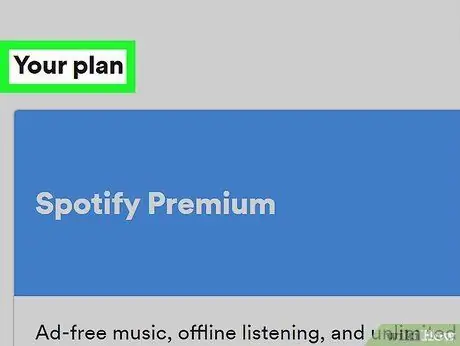
Adım 4. PLANI YÖNET'e tıklayın
Bu, sayfanın sağındaki "Spotify Premium" başlığının altındaki siyah bir düğmedir.
Bu seçenek yok ise öncelikle sekmeye tıklayarak doğru sayfada olup olmadığınızı kontrol ediniz. Hesap özeti sayfanın sol üst köşesinde.
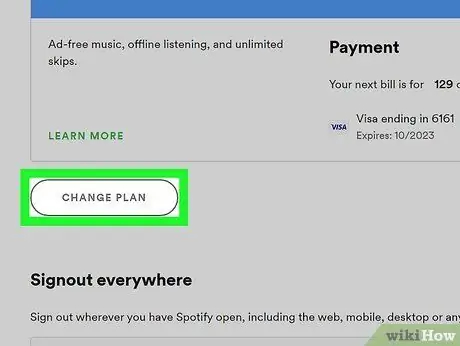
Adım 5. DEĞİŞTİR VEYA İPTAL'e tıklayın
Bu, sayfanın ortasındaki yeşil bir düğmedir.
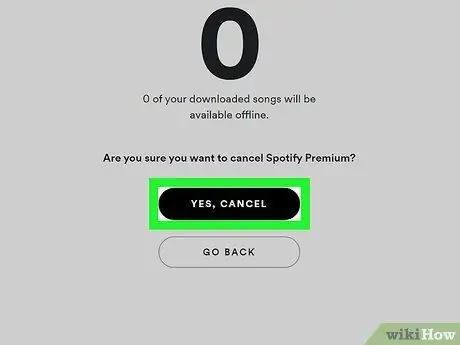
Adım 6. PREMIUM'U İPTAL ET'e tıklayın
Bu, sayfanın sağında, "Planları değiştir" başlığının altında gri bir düğmedir.

Adım 7. EVET, İPTAL'e tıklayın
Düğme sayfanın üst kısmında bulunur. Bunu yapmak, ücretsiz Spotify Premium denemenizi 30 gün içinde sonlandıracaktır. Bu, abonelik ücretleri için faturalandırılmanızı engeller.
Spotify Premium'un ücretsiz denemesi, oluşturduktan hemen sonra iptal edilebilir. 30 gün boyunca Premium'un keyfini çıkarmaya devam edebilirsiniz
İpuçları
- Spotify uygulamasının masaüstü sürümünde "HESAP YÜKSELT" bölümü varken, seçtiğinizde Spotify Premium web sayfası açılacaktır.
- Ücretsiz Premium denemesi, Spotify hesabınızda oturum açmak için kullandığınız tüm platformlarda geçerli olacaktır. Buna mobil cihazlar, akıllı TV'ler (akıllı TV'ler), konsollar ve diğer bilgisayarlar dahildir.
Uyarı
- Banka/kredi kartı bilgilerinizi girerken güvenli bir internet bağlantısı kullanın.
- Spotify Premium'u süresiz olarak ücretsiz sağladığını iddia eden herhangi bir site veya hizmet, yasa dışı olmasının yanı sıra, büyük olasılıkla sonunda bilgisayarınıza kötü amaçlı yazılım (sisteminize sızan veya zarar veren kötü amaçlı yazılım) yayacak bir dolandırıcılıktır.






